TTEP.CN > 故障 >
TP-LINK怎么修改wifi的密码方法步骤 TP-LINK无线路由器连接的密
TP-LINK怎么修改wifi的密码方法步骤 TP-LINK无线路由器连接的密码怎么修改 家里的wifi密码忘记了。想用新的手机或者平板电脑连接wifi时连不上。只能修改密码了。本文就说说TP-LINK怎么修改wifi的密码。
修改WIfi密码其实就是修改无线路由器的无线密码,对于懂无线路由器设置的朋友都很了解,以下针对新手朋友,详细介绍下方法步骤。
第一步:首先登录路由器管理,方法在浏览器窗口中,输入192.168.1.1(有些路由器是192.168.0.1具体看路由器背面说明),让后按回车键打开,之后会弹出路由器登录对话框,我们输入路由器账号与密码,登录即可,如下图所示:
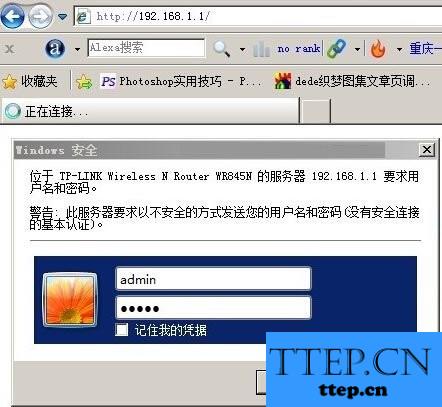
注:不同的品牌路由器,登录地址与登录账号可能有所不同,如果不是登录地址不是192.168.1.1,登录账号密码不是admin的话,那么请参考下无线路由器外壳上的铭牌标注以及回想下,是否之前修改过路由器登录密码。
第二步:登录路由器成功后,我们这里以最常见的TP-Link无线路由器为例,教大家如何修改无线密码(Wifi密码)。
进入无线路由器设置后,修改Wifi密码则非常简单,首先找到“无线设置”,然后再展开“无线安全设置”,这这里边,我们修改“PSK密码”即为我们需要修改的Wifi密码了,我们将其修改为我们自己容易记住的新密码即可,完成之后,别忘了点击底部的“保存”,如下图所示。

以上步骤完成后,之后会提示我们需要重启路由器才会生效,我们点击“确定”重启即可,稍等一会,重启成功后,我们关闭路由器设置界面即可,之后Wifi密码即可成功被修改了。
修改WIfi密码其实就是修改无线路由器的无线密码,对于懂无线路由器设置的朋友都很了解,以下针对新手朋友,详细介绍下方法步骤。
第一步:首先登录路由器管理,方法在浏览器窗口中,输入192.168.1.1(有些路由器是192.168.0.1具体看路由器背面说明),让后按回车键打开,之后会弹出路由器登录对话框,我们输入路由器账号与密码,登录即可,如下图所示:
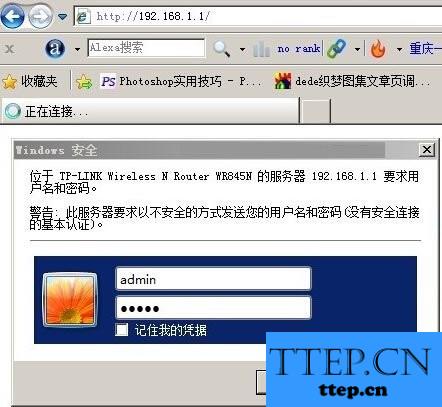
注:不同的品牌路由器,登录地址与登录账号可能有所不同,如果不是登录地址不是192.168.1.1,登录账号密码不是admin的话,那么请参考下无线路由器外壳上的铭牌标注以及回想下,是否之前修改过路由器登录密码。
第二步:登录路由器成功后,我们这里以最常见的TP-Link无线路由器为例,教大家如何修改无线密码(Wifi密码)。
进入无线路由器设置后,修改Wifi密码则非常简单,首先找到“无线设置”,然后再展开“无线安全设置”,这这里边,我们修改“PSK密码”即为我们需要修改的Wifi密码了,我们将其修改为我们自己容易记住的新密码即可,完成之后,别忘了点击底部的“保存”,如下图所示。

以上步骤完成后,之后会提示我们需要重启路由器才会生效,我们点击“确定”重启即可,稍等一会,重启成功后,我们关闭路由器设置界面即可,之后Wifi密码即可成功被修改了。
- 上一篇:excel2013表格怎么分列 excel2013表格分列的方法
- 下一篇:没有了
- 推荐阅读
- excel2013表格怎么分列 excel2013表格分列的方
- excel2013怎么建立查询表 excel2013建立查询表
- excel2013怎么求乘积 excel2013怎么使用乘法
- win8自带的截图工具无法保存怎么回事 Win8自带
- excel2013怎么删除页眉页脚 excel2013删除页眉
- excel2013怎么设置数据分列 excel2013设置数据
- excel2013怎么绘制斜杠 excel2013绘制斜杠的方
- excel2013怎么调出开发工具 excel2013调出开发
- excel2013怎么设置自定义排序 excel2013设置自
- excel2013怎么制作折线面积图 excel2013制作折
- 最近发表
- 赞助商链接
